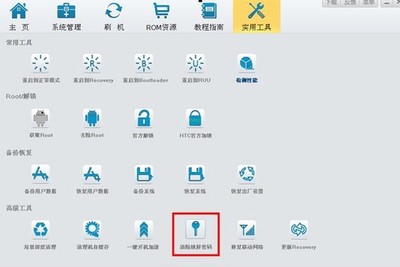许多大学都开通了天空教室,方便同学们在网上学习并写作业交作业,但是小编就发现,很多同学在用自己的电脑登入天空教室后,不能编辑作业,只好一次次的往学校的机房跑,现在就让我来告诉大家怎么解决这个问题吧,让同学们随时随地能交上作业。
如何解决天空教室不能交写作业的问题――工具/原料电脑如何解决天空教室不能交写作业的问题――方法/步骤
如何解决天空教室不能交写作业的问题 1、
首先让大家明确一点,小编一般用的360浏览器,但不论是360还是qq、遨游一般都是IE为内核,除了火狐等少部分不常见的浏览器。这里就以360浏览器作示范,并配合IE浏览器来看。
如何解决天空教室不能交写作业的问题 2、
这是打开作业之后的页面,在作业编辑区域,显示一个叉号,光标也点不进去,不能编辑。
如何解决天空教室不能交写作业的问题 3、
在菜单栏找到“工具”,打开后再点击internet选项。
如何解决天空教室不能交写作业的问题_天空教室
如何解决天空教室不能交写作业的问题 4、
打开internet窗口后,选择“安全”选项,再点击“自定义级别”
如何解决天空教室不能交写作业的问题 5、
打开“自定义级别”窗口后,滑动滚动条,找到Scritptlet。这个地方是关键,一般个人电脑的浏览器默认是禁用的,这里选择启用,然后点击下面的确认,再点击internet选项窗口的确认。
如何解决天空教室不能交写作业的问题_天空教室
如何解决天空教室不能交写作业的问题 6、
修改好设置后,重启浏览器,这时候再打开天空教室作业的页面,就会发现作业编辑区域,有光标显示,并且可以输入文字了。这样,以后就可以用自己的电脑交写作业了。
如何解决天空教室不能交写作业的问题_天空教室

如何解决天空教室不能交写作业的问题――注意事项
这里适用的是IE 为内核的浏览器,火狐等自有内核的浏览器请自测。不要随意修改自定义级别里的选项,否则可能浏览网页时出现一些问题IE浏览器修改后有时会在上方提示是否加载此选项,在其上鼠标右击选择加载即可。
 爱华网
爱华网